安装准备
JDK:
jdk: jdk-8u271-linux-x64.tar.gz
官网: https://www.oracle.com/java/technologies/javase/javase-jdk8-downloads.html
上传工具:
FinalShell(功能强大的ssh工具)
官网: http://www.hostbuf.com/t/988.html


1.启动linux 服务端


2.打开FinalShell,输入ip 及其登录口令建立连接


3.连接成功, 查询是否安装过JDK
命令: rpm -qa | grep java

4.如果安装过,可使用命令进行版本卸载,这里
命令:rpm -e xxx --nodeps

5.进入 / 根目录下的local目录(此目录存放本地的共享资源,软件专用便于管理)
命令:
cd /
cd usr/local/
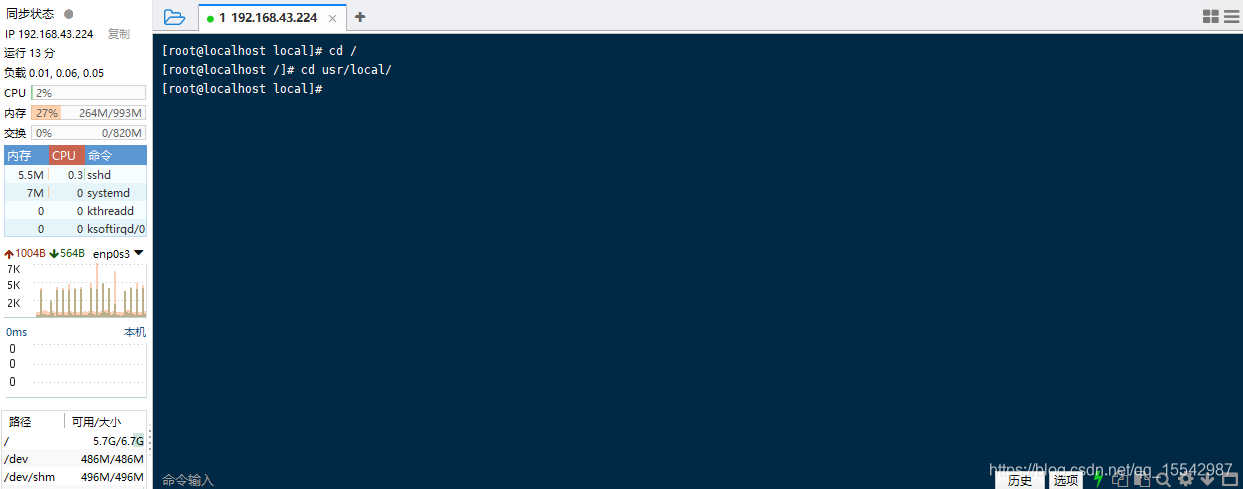
6.通过 命令 在当前目录下创建一个名为 java 的目录
命令:mkdir java

7.通过命令进入java 目录
命令:cd java

8.拖拽准备好的JDK 至文件框直接上传

9.通过命令解压 tar 包
命令:tar -xvf jdk-8u271-linux-x64.tar.gz

10.通过命令进入 jdk 的安装目录
命令: cd jdk1.8.0_271/

11.查询当前安装路径,复制一下,需要配置环境变量
命令: pwd

12.通过命令来编辑环境变量的配置文件
命令: vim /etc/profile

13.如果提示"未找到命令",可以通过以下命令来安装vim文本编辑器
命令:yum -y install vim
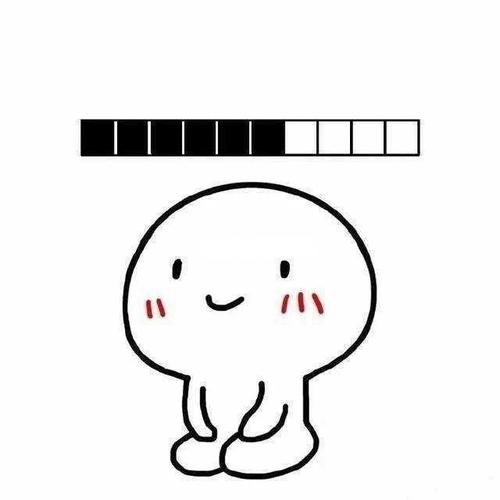
(等待完成....)
14.安装完成后再次
执行命令:vim /etc/profile
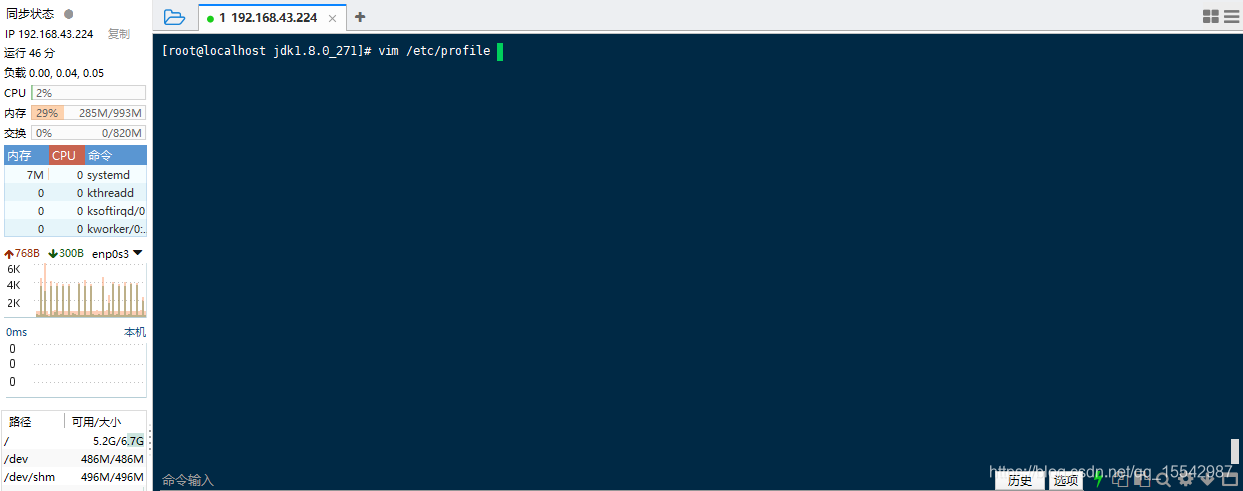
15.按小键盘的下键,在配置文件的底端另起一行添加配置

16. JAVA_HOME配置的路径是刚刚,pwd 命令显示的当前目录的路径
JAVA_HOME=/usr/local/java/jdk1.8.0_271
CLASSPATH=.:$JAVA_HOME/lib.tools.jar
PATH=$JAVA_HOME/bin:$PATH
export JAVA_HOME CLASSPATH PATH17.按下 ESC 键退出插入模式, 并输入 :wq 点击键盘Enter, 保存并退出

18.通过命令使更改的配置立即生效
命令: source /etc/profile

19.通过以下命令查看 jdk 是否安装成功
命令:
java -version
javac -version

























 302
302

 被折叠的 条评论
为什么被折叠?
被折叠的 条评论
为什么被折叠?








